Современная технология Wi-Fi позволяет нам быть всегда на связи и получать доступ к интернету. Однако, не всегда все идет гладко, и могут возникнуть проблемы с подключением Wi-Fi на iPhone. Это может стать настоящей головной болью для всех обладателей iPhone, особенно в моменты, когда нужен стабильный интернет для работы или развлечений. Но не стоит отчаиваться, в этой статье мы расскажем, что делать, если на iPhone не работает интернет и Wi-Fi.
В первую очередь, стоит убедиться, что проблема не связана с провайдером интернет-соединения. Проверьте подключение других устройств к Wi-Fi и узнайте, работает ли интернет на них. Если интернет работает, то проблема лежит именно в вашем iPhone. В этом случае, есть несколько действий, которые помогут решить данную проблему.
Перезагрузите iPhone. Возможно, после перезагрузки проблема с интернетом решится сама собой. Для перезагрузки iPhone, удерживайте кнопку включения/выключения и кнопку громкости одновременно, пока не появится слайдер с возможностью выключения устройства. Переместите слайдер, чтобы выключить iPhone, а затем включите его снова через кнопку включения/выключения.
- Что делать, если на iPhone нет интернета и Wi-Fi?
- Решения проблемы отсутствия интернета на iPhone:
- 4. Проверка подключения к Wi-Fi:
- 5. Перезагрузите маршрутизатор или модем:
- 6. Проверьте настройки Wi-Fi:
- Решения проблемы отсутствия Wi-Fi на iPhone:
- 8. Перезагрузите iPhone:
- Проверьте настройки Wi-Fi на iPhone:
- Как правильно забыть сеть Wi-Fi и подключиться заново на iPhone?
- 🌟 Видео
Видео:Что делать если не работает Wi-Fi на iPhone ?Скачать

Что делать, если на iPhone нет интернета и Wi-Fi?
Иногда может возникнуть ситуация, когда на iPhone перестает работать интернет и Wi-Fi. Это может быть вызвано различными причинами, но важно знать, что такую проблему можно решить самостоятельно без обращения в сервисный центр.
Если вы столкнулись с отсутствием интернета и Wi-Fi на своем iPhone, следуйте следующим шагам, чтобы вернуть все в норму:
1. Проверьте, включен ли Wi-Fi на вашем устройстве. Для этого откройте настройки iPhone, найдите раздел «Wi-Fi» и убедитесь, что переключатель включен.
2. Убедитесь, что вы подключены к правильной Wi-Fi сети. Иногда случается, что iPhone подключается к другой сети, например, соседней, и из-за этого интернет не работает. Проверьте, что вы подключены к нужной сети и введите корректный пароль, если требуется.
3. Попробуйте перезагрузить маршрутизатор или модем. Иногда проблема может быть связана с соединением между Wi-Fi роутером и вашим устройством. Перезагрузка роутера или модема может помочь устранить неполадку.
4. Проверьте настройки Wi-Fi на вашем iPhone. Для этого откройте настройки, найдите раздел «Wi-Fi» и убедитесь, что все параметры настроены правильно. Проверьте, что включен режим «Автоподключение» и отключено использование VPN или прокси-серверов.
Если все вышеперечисленные шаги не помогли восстановить интернет и Wi-Fi на вашем iPhone, возможно, стоит обратиться к специалисту. Но в большинстве случаев, проблему можно решить самостоятельно, следуя указанным выше рекомендациям.
Видео:Я ПОЧИНИЛ ИНТЕРНЕТ НА iPhone! Что делать, если айфон не ловит WiFi или LTEСкачать

Решения проблемы отсутствия интернета на iPhone:
Если у вас возникла проблема с отсутствием интернета на iPhone, вот несколько решений, которые могут помочь вам восстановить соединение:
| — Проверьте подключение к Wi-Fi: |
| Убедитесь, что ваш iPhone подключен к Wi-Fi сети. Проверьте, что вы видите иконку Wi-Fi вверху экрана и что сеть, к которой вы подключены, имеет стабильное соединение. |
| — Перезагрузите маршрутизатор или модем: |
| Иногда проблема может быть с вашим маршрутизатором или модемом. Попробуйте перезагрузить их, отключив их от источника питания на несколько секунд, а затем подключив обратно. |
| — Проверьте настройки Wi-Fi: |
| Убедитесь, что настройки Wi-Fi на вашем iPhone настроены правильно. Перейдите в «Настройки», выберите «Wi-Fi» и убедитесь, что функция включена. Также проверьте, что ваш iPhone не подключен к другой сети или не находится в режиме полета. |
Если после применения этих решений проблема с интернетом на iPhone не устраняется, рекомендуется связаться с провайдером услуг или обратиться в сервисный центр Apple для получения помощи.
4. Проверка подключения к Wi-Fi:
Если у вас не работает интернет или Wi-Fi на iPhone, первым делом стоит проверить подключение к Wi-Fi.
1. Убедитесь, что вы находитесь в зоне действия Wi-Fi сети и сигнал достаточно сильный. Попробуйте подойти ближе к роутеру или точке доступа.
2. Проверьте, правильно ли введен пароль от Wi-Fi сети. Если вы не уверены, можно запросить у владельца сети новый пароль.
3. Убедитесь, что Wi-Fi функция на iPhone включена. Для этого откройте «Настройки», выберите «Wi-Fi» и проверьте, включен ли переключатель рядом с надписью «Wi-Fi». Если нет, просто включите его.
4. Если Wi-Fi включен, но все равно не работает, попробуйте перезагрузить iPhone. Для этого нажмите и удерживайте кнопку включения/выключения до появления ползунка для выключения, затем сдвиньте его вправо. После того, как iPhone выключится, снова включите его, нажав и удерживая кнопку включения/выключения.
5. Если все предыдущие шаги не помогли, возможно, проблема с сетью оборудования. Попробуйте перезагрузить маршрутизатор или модем. Для этого отключите их от электрической сети, подождите несколько минут, а затем подключите их снова.
6. Если после всех перезагрузок и проверок Wi-Fi все еще не работает, обратитесь к вашему интернет-провайдеру или специалисту по обслуживанию Wi-Fi сети для дополнительной помощи.
7. Если вы успешно подключились к Wi-Fi сети, но все равно не можете получить доступ к интернету, возможно, проблема в настройках самого iPhone. Разберемся с этим в следующем пункте.
5. Перезагрузите маршрутизатор или модем:
Если у вас проблемы с подключением к Wi-Fi на iPhone, одним из способов решения может быть перезагрузка маршрутизатора или модема. Как правило, это помогает исправить временные сбои в сети.
Для перезагрузки маршрутизатора следуйте инструкциям производителя. Обычно необходимо выключить его, подождать несколько секунд и снова включить. После этого проверьте, удалось ли вам подключиться к Wi-Fi на iPhone.
Если вы используете модем, то перезагрузка может потребовать простого отключения его от питания на некоторое время и последующего подключения обратно.
Если перезагрузка маршрутизатора или модема не помогла, возможно, стоит обратиться за помощью к вашему интернет-провайдеру или к специалисту по настройке сети.
6. Проверьте настройки Wi-Fi:
Если у вас возникла проблема с подключением к Wi-Fi на вашем iPhone, первым делом необходимо проверить настройки Wi-Fi. Вот несколько шагов, которые помогут вам решить проблему:
- Перейдите в раздел «Настройки» на вашем iPhone.
- Найдите и выберите «Wi-Fi».
- Убедитесь, что Wi-Fi включен. Если он выключен, переместите ползунок в правую сторону, чтобы включить Wi-Fi.
- После включения Wi-Fi, ваш iPhone автоматически начнет сканировать доступные сети Wi-Fi. Дождитесь, пока он найдет сеть, к которой вы хотите подключиться.
- Выберите нужную сеть Wi-Fi из списка.
- Если сеть защищена паролем, введите пароль и нажмите «Присоединиться».
Если все эти шаги были выполнены правильно, ваш iPhone должен успешно подключиться к выбранной сети Wi-Fi. Если проблема все еще не решена, попробуйте перезагрузить iPhone или обратитесь за помощью к специалисту.
Видео:iPhone не подключается к WiFiСкачать

Решения проблемы отсутствия Wi-Fi на iPhone:
— Перезагрузите iPhone:
Если у вас возникли проблемы с подключением к Wi-Fi на iPhone, первым шагом, который вы можете предпринять, это перезагрузка устройства. Для этого удерживайте кнопку включения/выключения (на верхней или боковой панели устройства, в зависимости от модели) и кнопку громкости (на боковой панели), пока не появится слайдер для выключения. Передвиньте слайдер, чтобы выключить iPhone, затем снова нажмите кнопку включения/выключения, чтобы включить его обратно.
— Проверьте настройки Wi-Fi на iPhone:
Ошибки в настройках Wi-Fi на iPhone могут привести к отсутствию подключения. Проверьте следующие параметры:
- Убедитесь, что Wi-Fi включен. Перейдите в «Настройки», затем выберите «Wi-Fi» и убедитесь, что выключателя Wi-Fi находится в положении «Вкл».
- Проверьте, что вы правильно подключены к Wi-Fi сети. В разделе «Wi-Fi» выберите доступную сеть и введите пароль, если это необходимо.
- Убедитесь, что у вас достаточно сигнала Wi-Fi. Если сигнал слабый, попробуйте приблизиться к маршрутизатору или источнику Wi-Fi сигнала.
- Если вы используете статический IP-адрес, проверьте правильность его настройки. Перейдите в раздел «Wi-Fi», нажмите на информационную иконку (i) рядом с выбранной сетью Wi-Fi, затем перейдите в раздел «Настройки DHCP» и убедитесь, что опция «Авто» выбрана.
- Попробуйте изменить канал Wi-Fi на маршрутизаторе. Часто перегруженные каналы могут привести к проблемам с Wi-Fi. Чтобы изменить канал, обратитесь к инструкции по эксплуатации вашего маршрутизатора.
— Забудьте сеть Wi-Fi и подключитесь заново:
Если проблема с Wi-Fi на iPhone все еще не решена, попробуйте забыть сеть Wi-Fi, с которой у вас возникают проблемы, и подключиться заново. Для этого перейдите в «Настройки», выберите «Wi-Fi» и нажмите на информационную иконку (i) рядом с выбранной сетью Wi-Fi. Затем выберите «Забыть эту сеть» и подтвердите свое решение. После этого повторно подключитесь к Wi-Fi сети, введя пароль при необходимости.
8. Перезагрузите iPhone:
Чтобы перезагрузить iPhone, удерживайте кнопку включения/выключения (на верхней или боковой стороне устройства) до появления ползунка для выключения. Передвиньте ползунок вправо, чтобы выключить iPhone. После того как устройство выключится, нажмите и удерживайте кнопку включения/выключения еще раз, чтобы включить его.
После перезагрузки iPhone попробуйте подключиться к Wi-Fi и проверить, работает ли интернет. Если проблема остается, переходите к следующему шагу.
Проверьте настройки Wi-Fi на iPhone:
Если у вас возникла проблема с подключением к Wi-Fi на iPhone, первым делом стоит проверить настройки самого устройства:
- Откройте «Настройки» на вашем iPhone.
- Выберите вкладку «Wi-Fi».
- Убедитесь, что переключатель Wi-Fi активен — должно быть отображено зеленое положение.
- Проверьте список доступных сетей Wi-Fi и удостоверьтесь, что ваша сеть отображается в списке.
- Если ваша сеть отображается, тапните на нее и введите пароль при необходимости.
- Если ваша сеть Wi-Fi не отображается, попробуйте нажать на «Другая сеть» и введите данные вашей сети вручную.
- После ввода пароля или данных сети, нажмите «Подключиться».
После выполнения всех этих шагов, ваш iPhone должен успешно подключиться к выбранной сети Wi-Fi. Если проблема все еще не решена, рекомендуется обратиться за помощью к специалисту или в сервисный центр Apple.
Как правильно забыть сеть Wi-Fi и подключиться заново на iPhone?
Если у вас возникли проблемы с Wi-Fi на iPhone и вы не можете подключиться к нужной сети, попробуйте забыть сеть Wi-Fi и подключиться к ней заново. Это может помочь решить проблему и установить стабильное соединение.
Для того чтобы забыть сеть Wi-Fi на iPhone и подключиться к ней заново, следуйте этим шагам:
- Откройте настройки iPhone, нажав на иконку «Настройки» на домашнем экране.
- Прокрутите список настроек вниз и найдите раздел «Wi-Fi». Нажмите на него.
- В разделе «Wi-Fi» вы увидите список доступных сетей. Найдите нужную сеть Wi-Fi, которую вы хотите забыть, и нажмите на нее.
- На странице с информацией о сети Wi-Fi нажмите кнопку «Забыть эту сеть».
- Подтвердите ваше действие, нажав «Забыть».
- Теперь сеть Wi-Fi будет удалена из списка известных сетей на вашем iPhone.
- Вернитесь в список доступных сетей Wi-Fi и найдите нужную сеть. Нажмите на нее, чтобы подключиться.
- Вводите пароль, если сеть защищена, и нажмите кнопку «Подключиться».
- iPhone попытается подключиться к выбранной сети Wi-Fi. Если все прошло успешно, вы увидите значок Wi-Fi в верхнем левом углу экрана.
Теперь вы успешно забыли сеть Wi-Fi на iPhone и подключились к ней заново. Если проблема с Wi-Fi сохраняется, попробуйте выполнить другие решения, описанные в статье.
Обратите внимание: При забывании сети Wi-Fi, все сохраненные пароли и данные, связанные с этой сетью, будут удалены с вашего iPhone. Поэтому убедитесь, что у вас есть актуальные данные для подключения к сети Wi-Fi перед забыванием сети.
🌟 Видео
Что Делать Если на Iphone Не Работает Мобильный ИнтернетСкачать

iPhone не подключается к WiFi: РЕШЕНИЕСкачать

iPhone не подключается к WiFi сетиСкачать

Что делать если не работает мобильный интернет на айфонеСкачать

Что делать если не работает Wi-Fi и не подключается на iPhone?Скачать

Проблема с WiFi на iOS 16.1Скачать

Не работает Wi-Fi на iPhone или iPad: возможные решения проблемы | ЯблыкСкачать

Не Работает Интернет по WI-FI на Айфоне? Проблема РешенаСкачать

Проблема с wifi на iPhoneСкачать
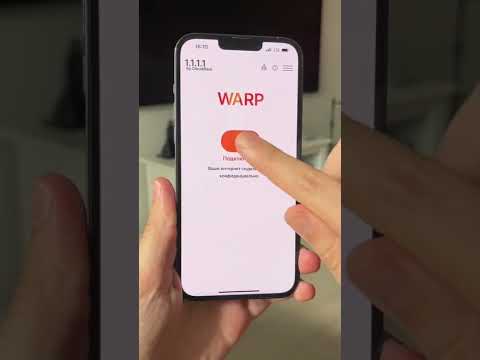
Что делать, если айфон не подключается к Wi-Fi? 5 СПОСОБОВСкачать

Не видит сеть Wi-Fi при раздаче с iPhone.Не работает раздача Wi-FiСкачать

iPhone не раздаёт Wi-Fi?Скачать

Что делать если не работает мобильный интернет на iPhone?Скачать

iphone постоянно отключается от wi fi (Iphone disconnects from WIFI)Скачать

Не работает мобильный интернет iPhone – не открываются сайтыСкачать

НЕТ сети на iphone, Не видит сим, НЕТ модема, НЕТ связи, оптимизация настроек сети в iPhone.Скачать

